如何设置联想电脑bios启动项?
作者:要赢全靠浪人气:BIOS是英文“Basic Input Output System”的缩略语,直译过来就是“基本输入输出系统”。其实,它是一组固化到计算机内主板上一个ROM芯片上的程序,它保存着计算机最重要的基本输入输出的程序、系统设置信息、开机后自检程序和系统自启动程序。其主要功能是为计算机提供最底层的、最直接的硬件设置和控制。下面小编就为大家详解联想电脑bios启动项设置方法,有需要的朋友可以参考一下!
在众多电脑BIOS设置启动项中,联想独树一帜,与其他电脑不一样,这让很多不经常接触联想电脑的用户,摸不到头脑,在需要用U盘启动时往往不能设置成功。所以,我们为大家来详述关于联想BIOS的启动项设置、本文以英文界面为例,中文界面的可以看图寻找相应位置,大致相同。
首先,在开机联想LOGO界面点击F1,进入BIOS界面,“→”右键头移至“Startup”,如图:
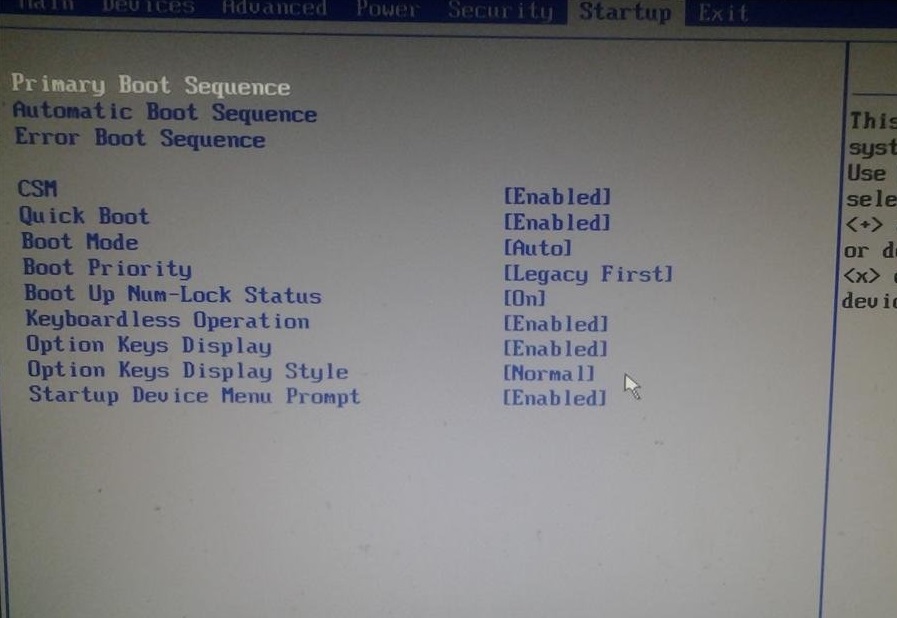
进入“Primary Boot Sequence”主要启动项设置界面
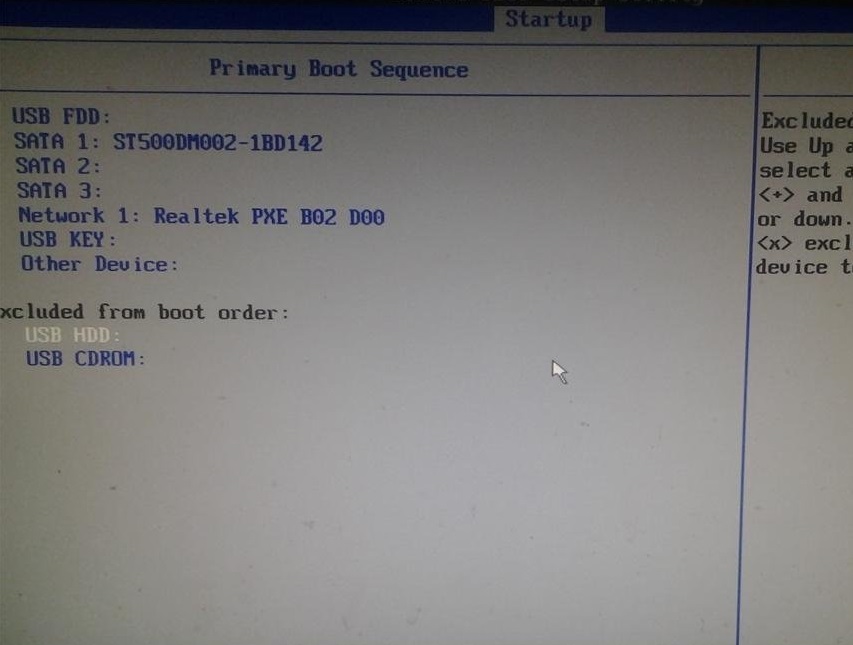
到这一步你可能会发现,你要启动的项目在下方"Excluded from boot order"中,这个选项的意思为“未添加的启动项”,怎么把这个未添加的启动项启动上方启动项中呢,整个联想BIOS操作界面当中,没有给提示,所以很多用户到这里就不会选择了
#p#副标题#e#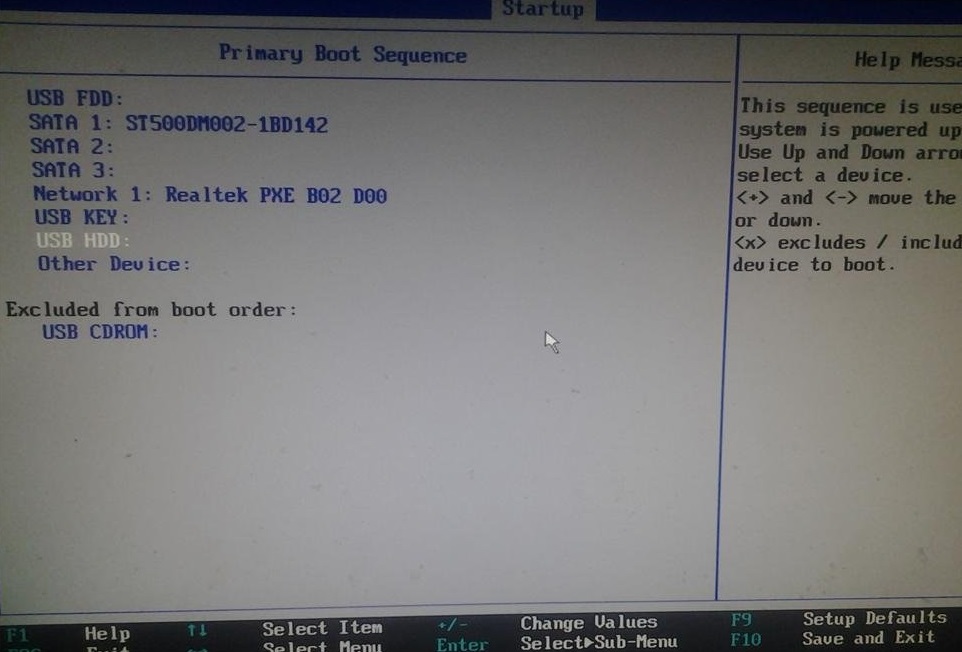
其实很简单,需要选择上你要添加的项目,点击“X”就可以把为添加的启动项移至上方启动项中了。
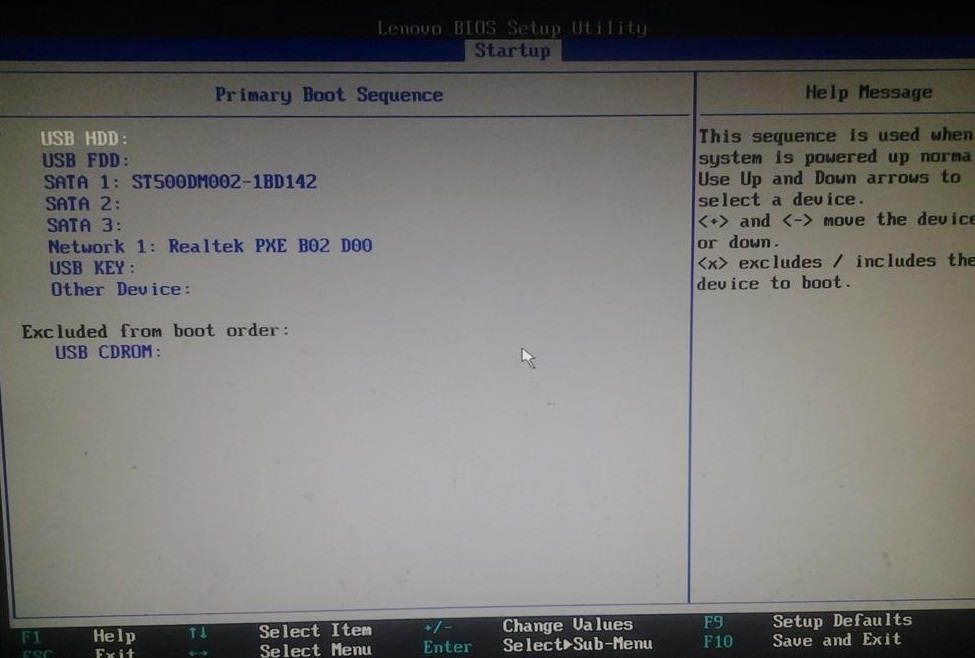
然后将你需要的启动项点击+移至最上方启动项。
F10保存重启,看看是不是可以从你心爱的U盘启动了呢。
以上就是联想电脑bios启动项设置图文教程详解,大家看明白了吗?不会的朋友可以参考一下,希望能给大家带来帮助!
bios开机密码设置或取消教程!
最近巨盾安全工程师看到很多网友在询问开机密码怎么设置的问题,其实电脑开机密码有很多种,例如Windows用户帐户密码,BIOS密码,系统启动密码等。而设置BIOS的开机密码,这样会更安全些,即设置系统登录密码也设置BIOS开机密码。当然我们设置了BIOS开机密码后,有时候需要删除或取消设置的BIOS开机密码怎么操作呢?当然最严重的问题就是自己忘记了BIOS开机密码,怎么处理,所以这里介绍这些问题,需要时参考即可。
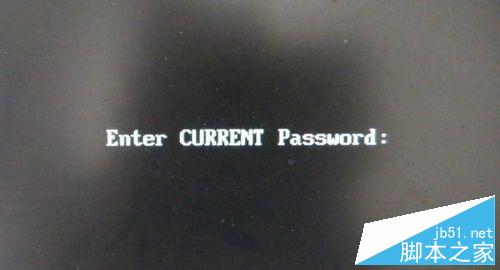
BIOS开机密码怎样设置
1、设置BIOS开机密码,我们需要电脑开机的时候进入BIOS设置,开机时按下键盘的DEL键可以进入,当然有些电脑需要按下F2等才可以进入BIOS设置。当然不同的BIOS品牌进入BIOS以后,界面也是不一样的,小编这里通过AMI来介绍,进入BIOS以后通过键盘的方向键选择BOOT菜单,然后找到Security【安全】回车进入。
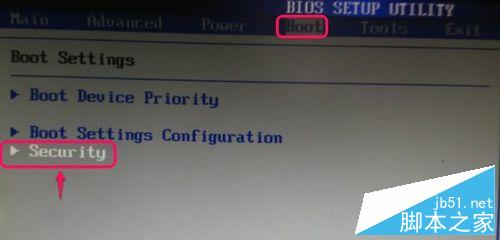
2、这里我们设置超级用户密码,当然设置下方的用户密码也是可以设置开机BIOS密码的,这里小编建议直接设置Change Supervisor Password,回车进入。
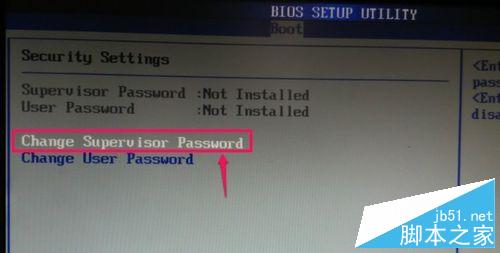
3、这时候弹出窗口中我们需要设置和输入两次自己要设置的BIOS开机密码。
#p#副标题#e#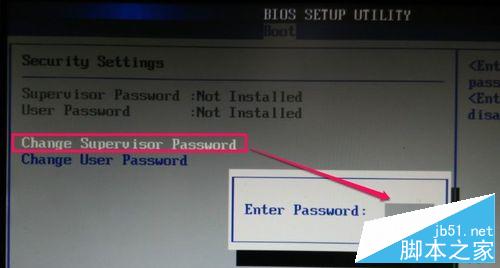
4、直到出现这个密码安装完成界面,说明BIOS开机密码已经设置。
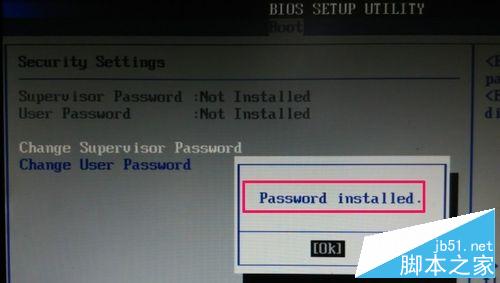
5、当然到这里还没有结束,这里我们还需要选择Password Check【密码检测】,大家看到这里默认的是SET UP ,我们这里回车修改这里选项。
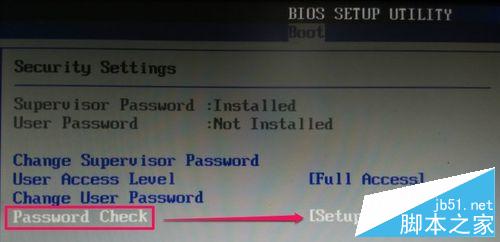
6、打开的Options选项窗口中我们选择Always,总是让密码生效。
#p#副标题#e#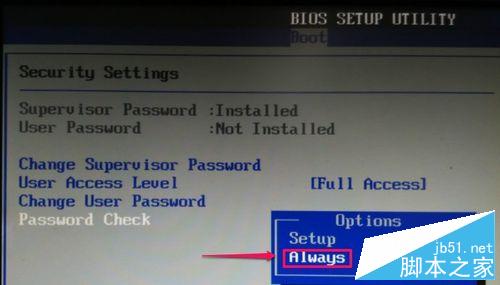
7、最后我们按下键盘F10,保存自己对BIOS设置的修改,重启电脑就可以看到我们刚才设置的BIOS开机密码输入窗口,只有输入BIOS密码才可以进入系统。
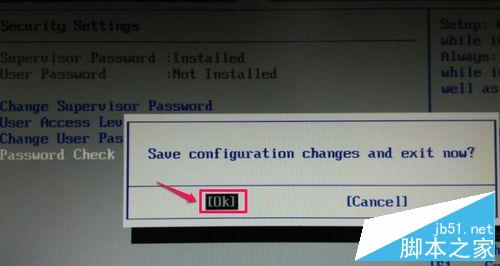
怎样取消BIOS开机密码
1、取消我们设置的BIOS开机密码也是比较简单的,当然前提是你记得住自己设置的BIOS开机密码,我们还是开机的时候进入BIOS设置,然后选择BOOT菜单中的Security【安全】,然后这里在Change Supervisor Password上面直接回车。
#p#副标题#e#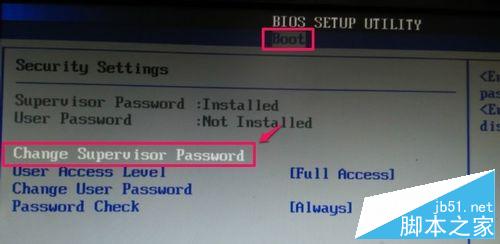
2、然后在出现的输入密码窗口中我们什么也不要输入,直接回车。这样就可以删除原来设置的BIOS开机密码,最后我们按下键盘的F10保存BIOS设置就可以!
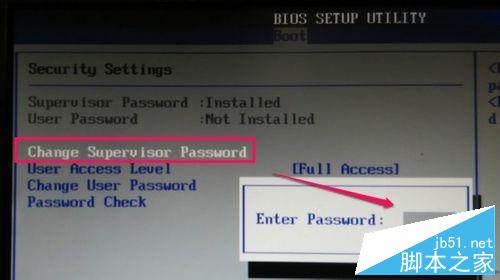
忘记BIOS开机密码的时候怎么清除BIOS密码
1、当然,如果有一天自己都忘记了自己设置的BIOS开机密码,这时候怎么办呢?大家不要着急,这时候我们可以通过对BIOS进行放电来清除BIOS密码以及BIOS设置,打开自己电脑的机箱,然后我们可以找到这里的主板CMOS电池。
#p#副标题#e#
2、然后我们小心的将CMOS电池取下,建议大家在电脑断电下进行操作。

3、通常隔上1分钟将电池安上去这样就清除了CMOS密码,并且我们开机后CMOS中自己设置的信息全部丢失,我们还需要进行设置,小编习惯取下电池后将这里短接一下,当然据我了解不短接这里也是可以清除CMOS密码的。

4、当然现在很多主板上CMOS电池旁边通常有跳线可以清除CMOS密码,我们就不需要卸下电池了,电池旁边我们找到PSWD的跳线,然后按照说明操作。或者有些主板这里显示的是CLEAR CMOS,大家一定要在电脑断电下操作。
#p#副标题#e#
忘记进入BIOS密码,使用DOS命令清除
1、当然如果有些时候我们忘记了进入BIOS设置的密码,这时候我们进入系统后也可以使用DOS命令来清除BIOS密码,反正是需要进入DOS命令状态,开机后我们打开运行窗口,输入命令CMD打开命令提示符。

2、当然不同品牌的BIOS用DOS命令清除BIOS密码方法是不同的,比如Award品牌的BIOS我们在命令提示符中一次输入C:\>debug 然后回车;o 70 34 然后回车;o 71 34然后回车;q 然后回车,这样我们通常就可以清除BIOS密码,对于AMI品牌的BIOS来说,
我们这里可以依次输入C:\>debug 回车;o 70 16 回车;o 71 16回车;q 回车。
这里的是字母O大家一定要输入正确哦,当然这种方法是在自己记得BIOS密码的时候才可以使用,通常适用于我们设置了进入BIOS的密码,但是忘记了,我们没有设置开机BIOS密码的时候使用。
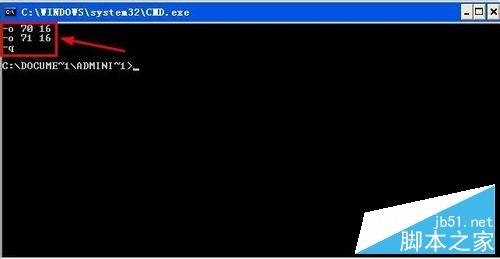
注意事项
BIOS开机密码不同型号的BIOS和不同品牌的BIOS设置方法有差别。
清除BIOS密码,通常可以使用对BIOS放电来处理。
联想笔记本在BIOS中怎么设置U盘启动?
联想笔记本电脑怎么设置U盘启动呢?这和其它的笔记本电脑设置方法都是差不多的进入BIOS找到BOOT项再把U盘移动到启动第一项就可以了。那么联想笔记本在BIOS中怎么设置U盘启动?下面就为大家介绍一下,来看看吧!

联想笔记本怎么在BIOS中设置U盘启动
【进入BIOS设置】
电脑开机的时候我们按下键盘的F2进入电脑的BIOS设置,可以多次按下。

如果开机的时候没有进入BIOS,可以重启电脑然后按下F2进行操作进BIOS。

【选择BOOT菜单】
进入BIOS管理界面以后,我们通过键盘的方向键选择BOOT菜单进入。
#p#副标题#e#
这时候我们在BOOT菜单中通过键盘的方向键选择U盘,提醒大家先把U盘插入电脑,然后开机进入BIOS设置,这样这里才可以发现我们的U盘。

我们要通过键盘的F5或者F6将我们的U盘调整为第一启动项目。

最后按下键盘的F10,出现的界面中我们选择YES回车,保存自己设置。
#p#副标题#e#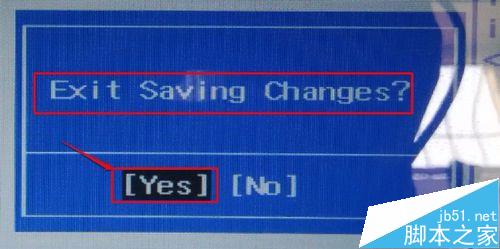
这时候电脑重新启动以后,就进入了我们U盘的启动界面,这样设置完成。
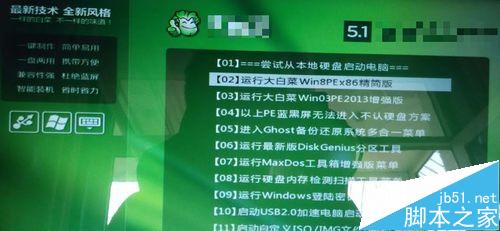
以上就是联想笔记本在BIOS中怎么设置U盘启动方法介绍,大家觉得怎么样呢,希望能对大家有所帮助!
bios怎么恢复出厂默认值?Bios错误代码有哪些?BIOS设置和CMOS设置的区别与联系怎样通过bios设置解决电脑内存不足的问题?七彩虹主板通过设置bios里的硬盘模式避免经常出现蓝屏怎样设置关于BIOS的入口地址0xFFFF0的介绍如何破解BIOS密码?破解BIOS密码的方法有很多种捷波主板组装台式电脑如何一键u盘启动?bios怎么更改硬盘模式?bios修改硬盘模式图文教程AMI主板清除CMOS恢复出厂BIOS如何设置?
加载全部内容